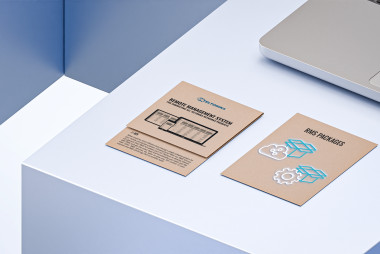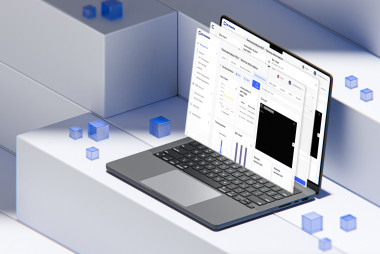¿HAS ACTIVADO LA AUTENTICACIÓN DE DOS FACTORES EN RMS? PUES DEBERÍA HACERLO!
#rms, #security
La autenticación de dos factores (2FA) ha sido un elemento básico de la seguridad de las cuentas en línea desde hace varios años, y no es difícil ver por qué. Las mejores contraseñas del mundo pueden ser accedidas o robadas de forma maliciosa, por lo que confiar en una única autenticación es una tirada de dados que probablemente no quiera hacer. Esto es especialmente cierto cuando se utilizan tecnologías de acceso remoto, como nuestro Sistema de Gestión Remota (RMS), por lo que la 2FA no es una característica nueva allí. La única pregunta es: ¿lo has activado en tu cuenta?
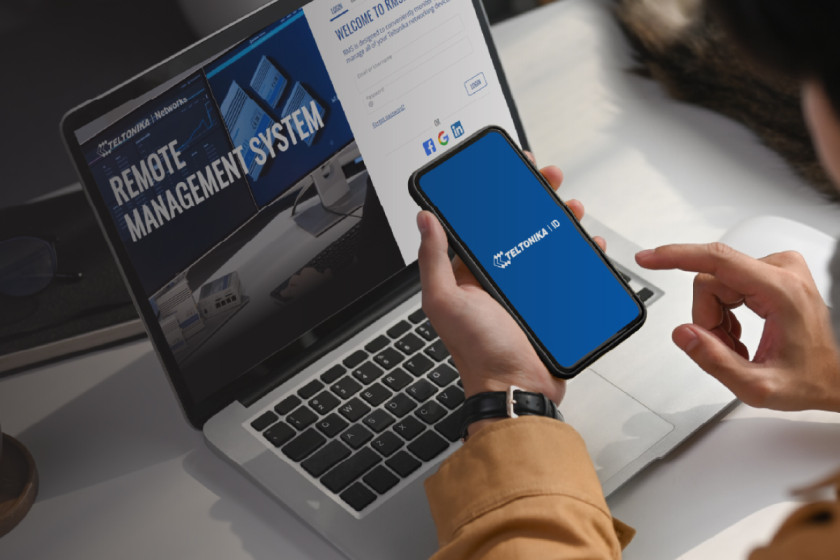
Si la respuesta es afirmativa, ¡bien hecho!
Si la respuesta es no, debería hacerlo. Es bastante fácil de activar. Todo lo que tiene que hacer es pulsar el nombre de su cuenta en la esquina superior derecha de RMS y luego en "Account Settings". A partir de ahí, ve a la pestaña de Seguridad ("Security") en la barra lateral izquierda, y la primera opción que verá será "Two-Factor Authentication".
RMS ofrece 3 tipos diferentes de 2FA entre los que puede elegir, y la elección de cada uno de ellos puede dar lugar a diferentes pasos adicionales. Vamos a ver cómo puede activar cada uno de ellos, para que pueda elegir el que más le convenga.
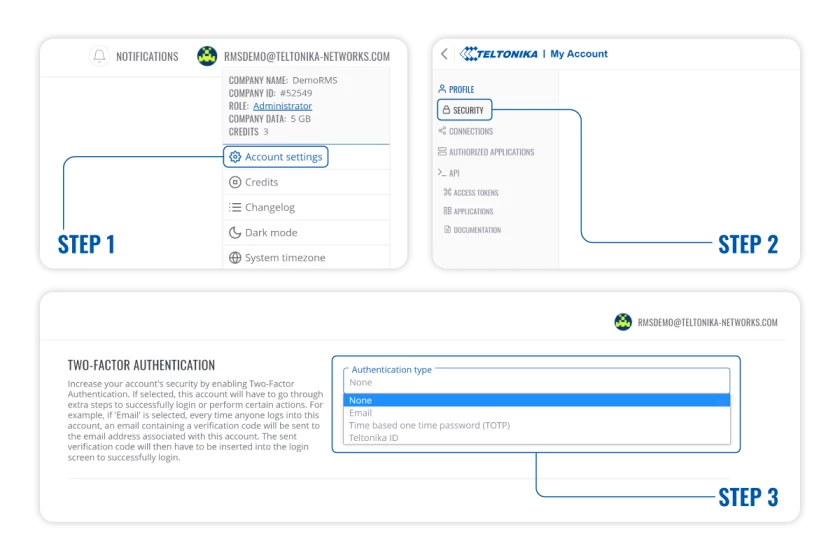
1. SINGLE-USE CODE EMAIL
Un correo electrónico con un código de un solo uso es exactamente lo que parece. Cada vez que intente acceder a su cuenta de RMS, RMS le enviará un correo electrónico con un código de un solo uso recién generado con el que podrá acceder a su cuenta. Si elige este tipo de 2FA, no será necesario realizar ningún otro paso.
2. TELTONIKA ID
Teltonika ID es una aplicación 2FA desarrollada por Teltonika Networks. La hemos desarrollado exclusivamente para su uso en RMS, y está disponible para su descarga en Google Play o en la App Store de Apple. La aplicación enviará una notificación push a su dispositivo inteligente registrado cada vez que intente iniciar sesión en su cuenta de RMS. A continuación, se le pedirá que se autentique introduciendo un código PIN o utilizando el lector biométrico de su dispositivo.
Cuando elijas este tipo de 2FA, se te pedirá que descargue la aplicación y cree su ID de Teltonika utilizando un ID de registro generado automáticamente. Por razones de seguridad, este ID de registro expirará después de 2 minutos.
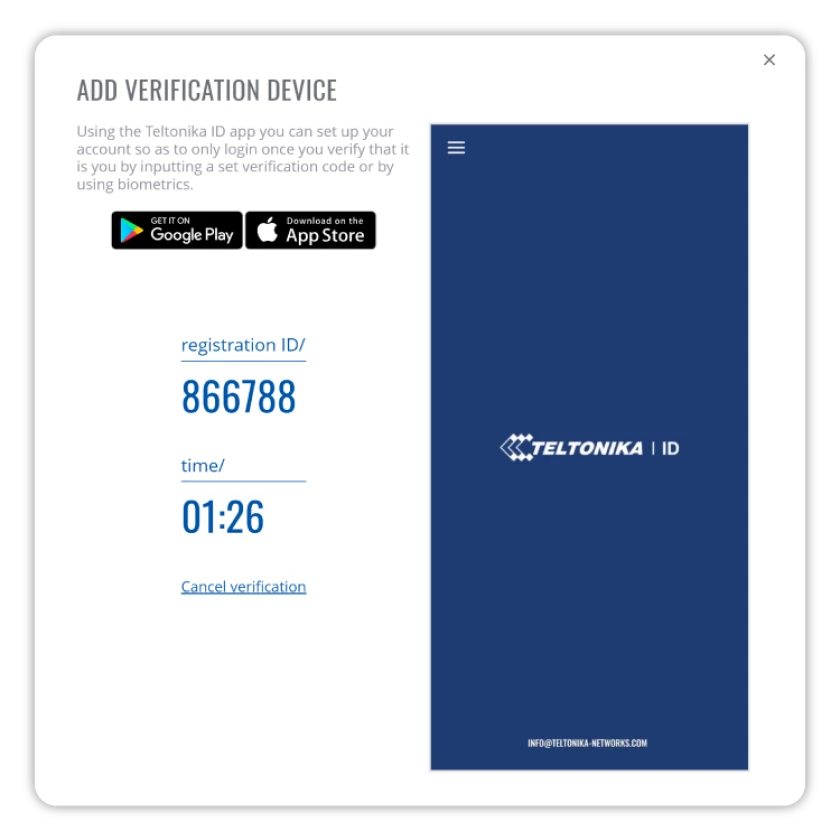
3. TIME-BASED ONE-TIME PASSWORD (TOTP)
TOTP utiliza aplicaciones de autenticación de terceros para generar un código de un solo uso con fecha de caducidad. Cada vez que intente iniciar sesión en RMS, se generará un nuevo código con el que podrá iniciar sesión. RMS es compatible con varias aplicaciones de este tipo, como andOTP, Authy, Microsoft Authenticator y Google Authenticator, entre otras.
Cuando elija este tipo de 2FA, se le pedirá que escanees un código QR con la aplicación del autentificador. Una vez que se registre, recibirá una lista de códigos de recuperación de un solo uso. Estos le permitirán autentificarse en caso de que pierda su smartphone, así que asegúrate de mantenerlos a salvo.
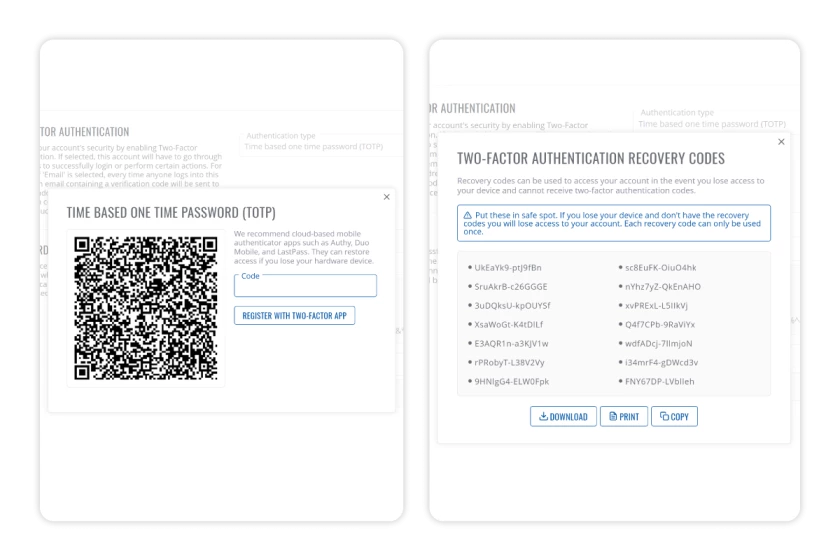
MANTENIENDO LA SEGURIDAD
Esperamos que la activación de 2FA en su cuenta RMS sea ahora clara y sencilla. Por supuesto, la 2FA es una de las varias medidas de seguridad para proteger su flota de dispositivos remotos. Eche un vistazo a este artículo para saber cómo configurar rápida y fácilmente un servicio VPN dedicado a RMS, o echa un vistazo a esta lista de reproducción de vídeos de RMS para sacar el máximo partido a tu experiencia de gestión remota.